Page 1
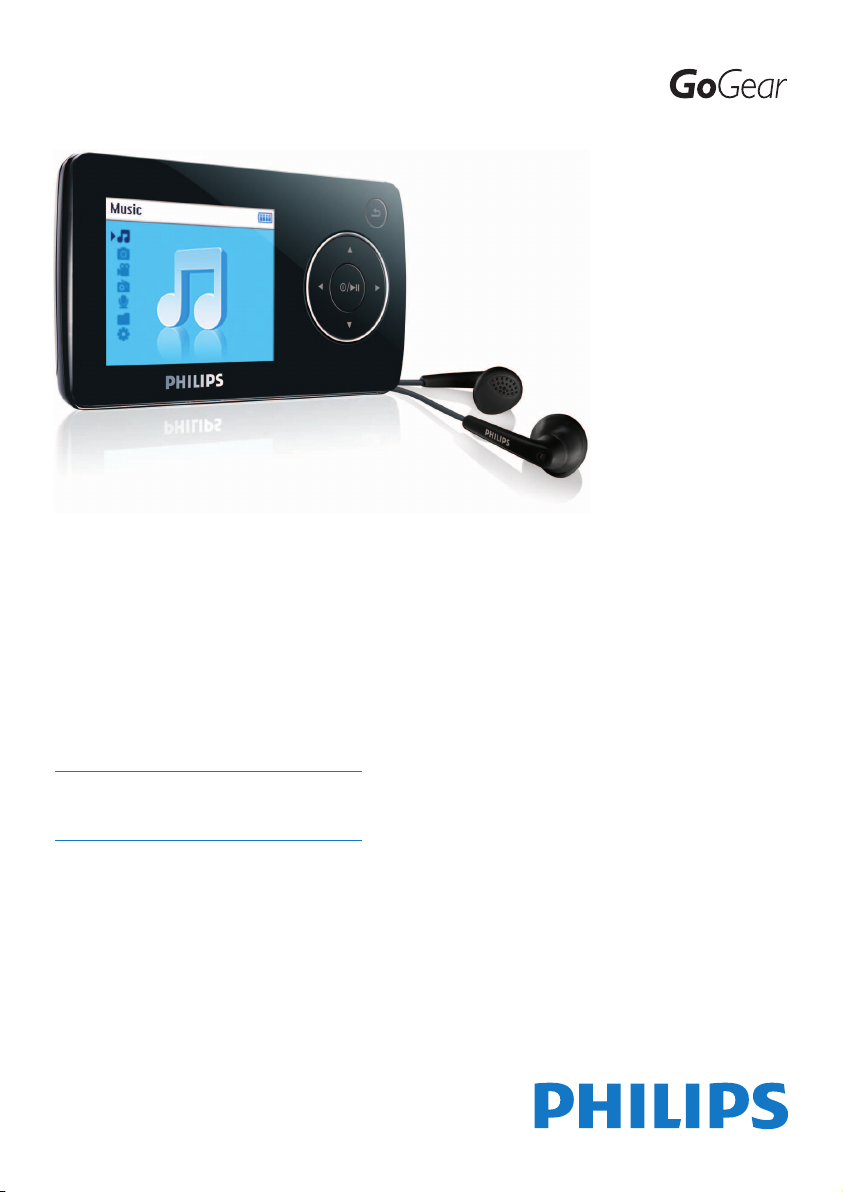
SA3214
SA3215
SA3216
SA3224
SA3225
SA3226
SA3244
SA3245
SA3246
SA3265
SA3285
Tillykke med dit køb og velkommen
til Philips!
For at få fuldt udbytte af den støtte,
Philips tilbyder, skal du registrere dit
produkt på
www.philips.com/welcome
Digital audio video afspiller
Page 2

2
Brug for hjælp?
Besøg
www.philips.com/welcome
hvor du kan finde et bredt udvalg af hjælpematerialer lige fra brugsanvisninger til
flash-vejledninger, de sidste nye softwareopgraderinger og svar på ofte stillede
spørgsmål.
Page 3
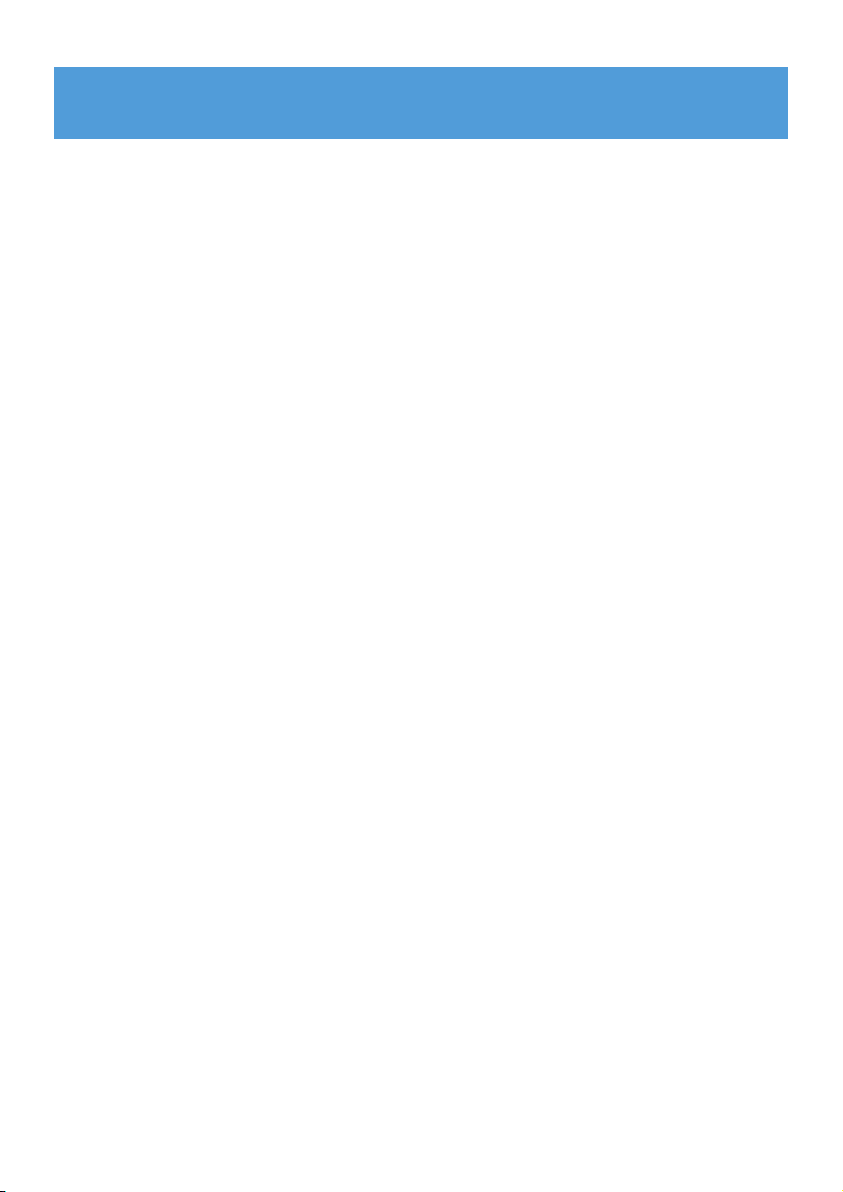
3
1 Vigtige sikkerhedsoplysninger 5
2 Din nye afspiller 8
2.1 Hvad der er i boksen 8
2.2 Register produktet 8
3 Kom i gang 9
3.1 Overblik over betjening og tilslutning 9
3.2 Hovedmenu 10
3.3 Installation 10
3.4 Tilslutning og opladning 11
3.4.1 Brug det medfølgende USB kabel 11
3.4.2 Indikator for batteriniveau 11
3.5 Musik-, billed- og tekstoverførsel 12
3.6 Sådan overfører du video 12
3.7 Sikker frakobling af din afspiller 14
3.8 Nyd 14
3.8.1 Slukke og tænde 14
3.8.2 Naviger i menuen 14
3.8.3 Skydelås 14
4 Anvendelse i detaljer 15
4.1 Musikfunktion 15
4.1.1 Betjening 15
4.1.2 Søg efter musik 16
4.1.3 Begræns lydstyrken 17
4.2 Fotobibliotek 18
4.2.1 Overfør fotoer fra computeren til din afspiller 18
4.2.2 Se billeder 18
4.2.3 Diasshow 18
4.3 Video 19
4.3.1 Videoafspilning 19
4.4 Radio 20
4.4.1 Autotuning 20
4.4.2 Lyt til en forudindstillet radiostation 20
4.4.3 Manuel indstilling af en radiostation 21
4.4.4 Gem en ny frekvens under en forudindstilling 21
4.4.5 Indspil fra FM radio når radioen afspiller 21
4.4.6 Indspil fra FM radio når radioen ikke afspiller 21
4.5 Optagelser 22
4.5.1 Afspil dine optagelser 22
4.5.2 Slet dine optagelser 22
4.5.3 Overfør dine optagelser til computeren 23
4.6 Indstillinger 24
4.6.1 Equalizer brugerindstillinger 25
Indholdsfortegnelse
Page 4

4
4.7 Brug din afspiller til at gemme og flytte datafiler 25
5 Opdater din afspiller 26
5.1 Manuel kontrol af om firmware er opdateret 26
6 Tekniske data 27
7 Hyppigt stillede spørgsmål 29
Indholdsfortegnelse
Page 5

5
1 Vigtige sikkerhedsoplysninger
Generel vedligeholdelse
Undgå beskadigelse eller fejlfunktion:
• Udsæt ikke afspilleren for overophedning fra varmeapparater eller direkte sollys.
• Tab ikke afspilleren, og sørg for, at der ikke kommer ting ind i den.
• Udsæt ikke din afspiller for vand. Udsæt ikke hovedtelefonstikket eller batterirummet for
vand, da det kan medføre stor skade.
• Brug ikke rengøringsmidler, som indeholder alkohol, ammoniak, benzol eller slibemidler, da
disse kan ødelægge afspilleren.
• Tændte mobiltelefoner i nærheden kan forårsage forstyrrelser.
• Tag sikkerhedskopier af dine filer. Du skal sørge for, at du ikke sletter den originale udgave
af de filer, du har hentet over på din enhed. Philips er ikke ansvarlig for tab af indhold i de
tilfælde, hvor produktet bliver beskadiget, eller der ikke kan læses fra produktet.
• Håndter (overfør, slet osv.) kun dine musikfiler ved hjælp af den medfølgende
musiksoftware for at undgå problemer!
Om betjenings- og opbevaringstemperaturer
• Skal betjenes på et sted, hvor temperaturen altid er mellem 0 og 35ºC (32 til 95ºF)
• Skal betjenes på et sted, hvor temperaturen altid er mellem -20 og 45ºC (-4 til 113ºF).
• Batteriets levetid kan falde under forhold med lave temperaturer.
Reservedele / tilbehør
Besøg www.philips.com/support for at bestille reservedele/tilbehør.
Hørelsesbeskyttelse
Lyt ved moderat lydstyrke.
• Brug af hovedtelefoner ved høj lydstyrke kan give høreskader. Dette produkt kan
afgive lyde i decibelniveauer, som kan forårsage høretab for en normal person, selv
ved under ét minuts lytning. De højere decibelniveauer tilbydes til de, som måske allerede
har et lettere høretab.
• Lyd kan snyde. I løbet af nogen tid vænner din hørelses “komfortniveau” sig til højere
lydstyrker. Så efter længere tids lytning kan det, der lyder “normalt”, faktisk være højt og
skadeligt for din hørelse. For at sikre dig imod dette, skal du indstille lydstyrken på et
sikkert niveau, før din hørelse vænner sig til niveauet, og så skal du efterfølgende skrue op.
For at finde et sikkert lydniveau:
• Indstil lydstyrken til et lavt niveau.
• Hæv langsomt lydstyrken, indtil du kan høre det klart og behageligt uden forvrængning.
Lyt i rimelige tidsrum:
• Længere tids udsættelse for lyd, selv ved normalt “sikre” niveauer, kan også forårsage høretab.
• Sørg for, at du anvender apparatet med måde, og hold passende pauser.
Page 6

6
Sørg for, at følgende retningslinjer overholdes, når du bruger hovedtelefoner.
• Lyt ved en rimelig lydstyrke i rimelige tidsrum.
• Pas på du ikke justerer lydstyrken, efterhånden som din hørelse tilvænnes niveauet.
• Skru ikke så højt op for lydstyrken, at du ikke kan høre noget omkring dig.
• I potentielt farlige situationer skal du være ekstra opmærksom eller midlertidigt holde op
med at bruge hovedtelefonerne.
• Brug ikke hovedtelefoner under kørsel af et motoriseret køretøj, på cykel, på skateboard
etc.; det kan skabe en farlig trafiksituation, og mange steder er det ulovligt.
Vigtigt (gælder for modeller med medfølgende hovedtelefoner):
Philips garanterer, at deres audio-afspillere overholder retningslinjerne fra relevante
kontrolinstanser med hensyn til maksimal lydstyrke, hvis der anvendes den originale model af
de vedlagte høretelefoner. Hvis der opstår behov for udskiftning, anbefaler vi, at du kontakter
din forhandler for at bestille en model, som er magen til den originale, som blev leveret af
Philips.
Oplysninger om ophavsret
Alle nævnte navne brugt som varemærker er de respektive fabrikanters varemærke eller
registreret varemærke.
Uautoriseret reproduktion og distribution af internet/cd-indspilninger er en overtrædelse af
ophavsret-lovgivningen og internationale aftaler.
Fremstilling af uautoriserede kopier med ophavsret-beskyttet materiale, inkl.
computerprogrammer, filer, udsendelser og lydoptagelser, kan være en krænkelse af
ophavsretten og kan udgøre en lovovertrædelse. Dette udstyr må ikke bruges til sådanne
formål.
Windows Media- og Windows-logoerne er varemærker eller registrerede varemærker
tilhørende Microsoft Corporation i USA og/eller andre lande.
Dataregistrering
Philips forpligter sig til at forbedre produktkvaliteten og forøge Philips-brugernes kendskab.
For at forstå udstyrets brugerprofil, registrerer udstyret en vis info/data til den permanente
hukommelse i enheden. Disse data bruges til at identificere og opdage de fejl eller problemer,
du som bruger kan støde på, når du bruger udstyret. De gemte data, vil f.eks. være
afspilningstiden i musikindstilling, afspilningstid i tunerindstilling, hvor mange gange der er
forekommet lavt batteri etc. De gemte data afslører ikke indholdet eller de medier, der
anvendes på udstyret eller downloadkilden.
Page 7
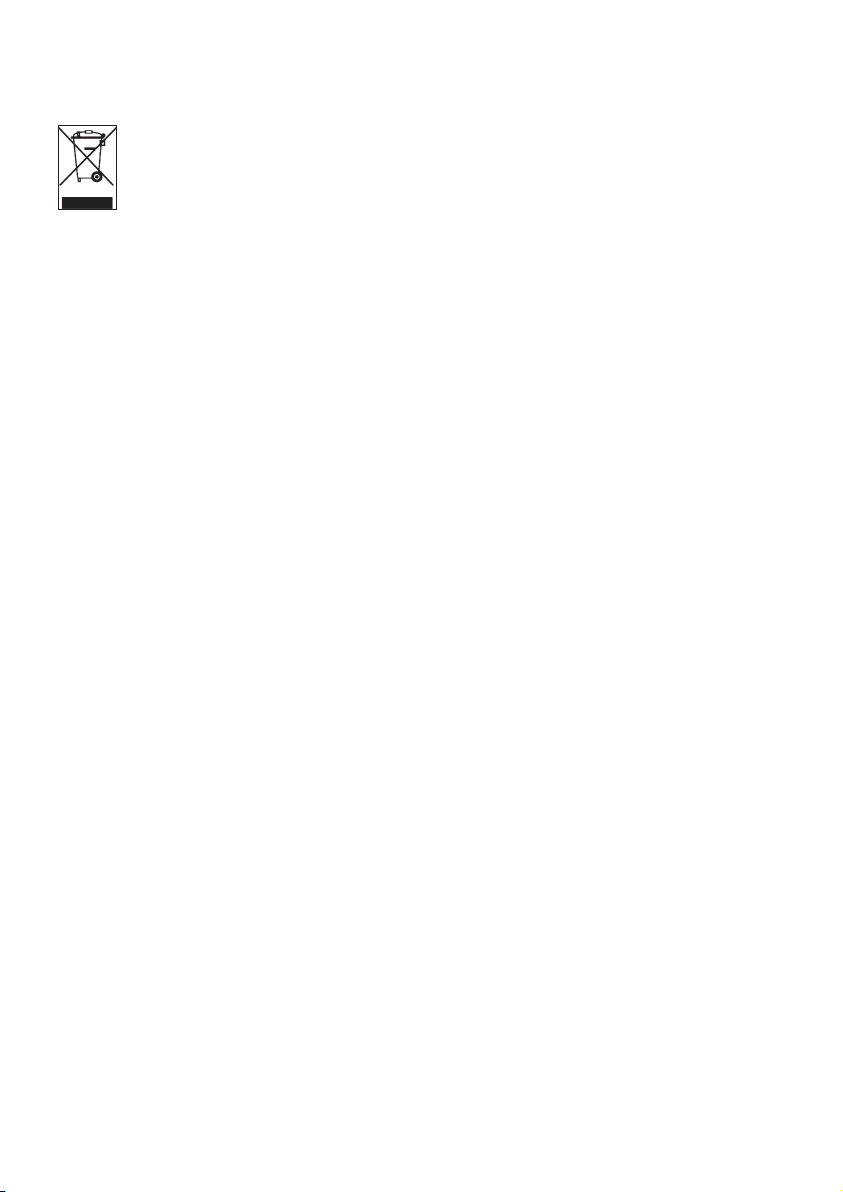
7
Bortskaffelse af dit gamle produkt
Afspilleren er designet og fremstillet af materialer og komponenter af høj kvalitet,
som kan genbruges og genanvendes.
Når et produkt er forsynet med dette symbol med en overkrydset affaldsspand på
hjul, betyder det, at produktet er omfattet af EU-direktiv 2002/96/EU.
Undersøg de lokale særskilte indsamlingssystemer til elektriske og elektroniske produkter.
Du bør følge de lokale regler og ikke bortskaffe dine gamle produkter med dit normale
husholdningsaffald. En korrekt bortskaffelse af dine gamle produkter, vil være med til at
forebygge potentielle negative konsekvenser for miljøet og menneskers sundhed.
Det indbyggede, genopladelige batteri, indeholder stoffer der kan forurene miljøet. Aflever
altid apparatet ved et officielt indsamlingspunkt for at få batteriet fjernet før apparatet
bortskaffes. Batteriet bør bortskaffes ved et officielt indsamlingspunkt.
Modifikationer
Modifikationer, der ikke er autoriserede af fabrikanten, kan annullere brugertilladelsen til
betjening af dette udstyr.
Bemærkning til brugere i EU
Dette apparat opfylder EU-krav vedrørende radiointerferens.
Page 8
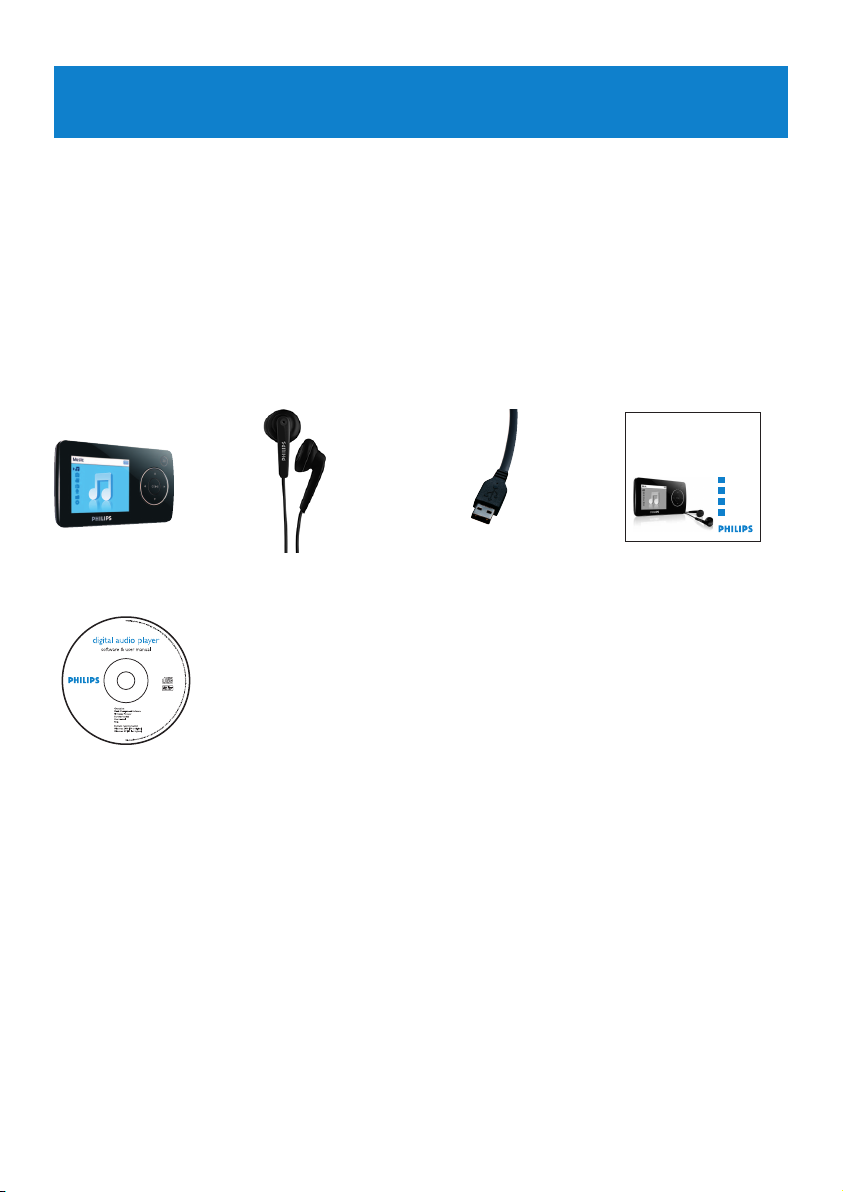
8
2 Din nye afspiller
Med din nye afspiller får du fornøjelse af:
• Afspil videoer
• Afspil MP3- og WMA-lydfiler
• Se billeder og omslag
• Læs tekster
• Lyt til FM-radio
• Optag stemmer/lyde
2.1 Hvad der er i boksen
Det følgende tilbehør følger med din afspiller:
2.2 Register produktet
Vi anbefaler dig at registrere produktet, så du får adgang til gratis opdateringer. For at
registrere produktet skal du logge ind på www.philips.com/welcome, så vi løbende kan
informere dig om nye opdateringer.
USB kabel
Opstartsvejledning
CD-ROM med Philips Device Manager, Media Converter,
Brugsvejledning og Hyppigt Stillede Spørgsmål
HøretelefonerAfspiller
Philips GoGear audio video player
Quick start guide
1
2
3
4
SA3214 SA3215
SA3216 SA3224
SA3225 SA3226
SA3244 SA3245
SA3246
Install
Connect
and Charge
Transfer
Enjoy
Page 9
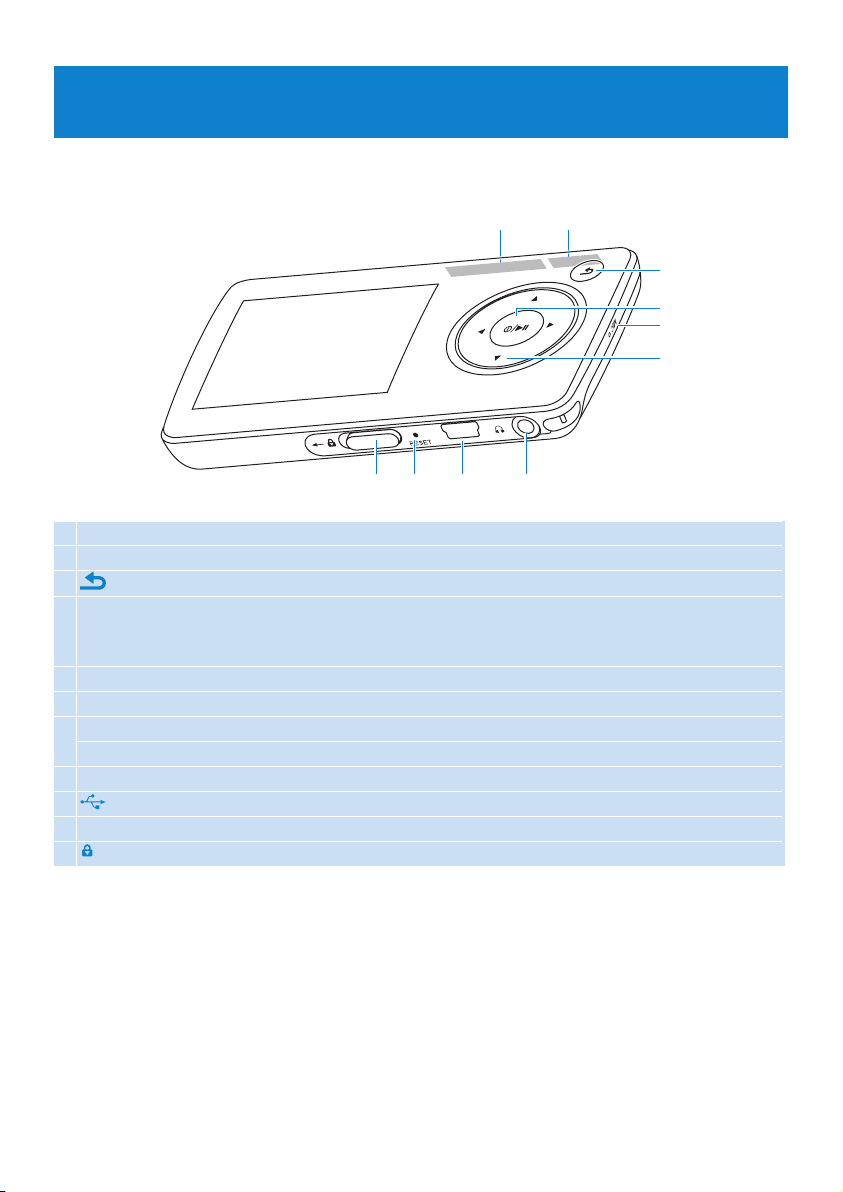
9
A -VOLUME+ Øger/sænker lydstyrken (hold for at øge/sænke hurtigt)
B PLAYLIST Tilføj/slet aktuelle valg i afspilningsliste
C Viser forrige/sidst viste / rod display
D y / 2; Til / Fra
Afspil/Indspil / Pause
Bekræft valg
E MIC Mikrofon
F 1 Hopper/spoler tilbage (hold for at hoppe hurtigt)
2 Hopper/spoler frem (hold for at hoppe hurtigt)
3/4 Ruller op/ned (hold for at rulle hurtigt)
G p Høretelefonstik
H USB stik
I RESET Nulstil
J skyder Hold skyderen for at låse/frigøre alle knapper (undtagen -VOLUME+)
3 Kom i gang
3.1 Overblik over betjening og tilslutning
J
F
GHI
C
A B
D
E
Page 10

10
3.3 Installation
Vigtigt Husk at installere softwaren på den medfølgende CD til overførsel af musik og
video.
Systemkrav:
• Windows XP, ME eller 2000
• Pentium III 800MHz processor eller højere
• 128MB RAM
• 500MB harddiskplads
• Internetforbindelse (anbefales)
• Microsoft Internet Explorer 6.0 eller senere
• USB port
1 Indsæt den medfølgende CD i CD ROM drevet på din PC.
2 Følg instruktionerne på skærmen for at færdiggøre installationen af Philips Device
Manager og Media Converter. Media Converter konverterer videoklip og JPEG
billeder til passende formater for afspilleren.
3 Hvis installationsprogrammet ikke starter automatisk, kan du se CD'ens indhold i
Windows Explorer og køre programmet ved at dobbeltklikke på .exe-filen.
Har du mistet din CD? Det løser sig – du kan downloade CD’ens indhold fra
www.philips.com/support.
Menu Til
Music (Musik) Afspil dine digitale musiknumre
Picture (Foto) Se fotoer
Video (Video) Se video
Radio Lyt til FM radio
Recording (Optagelse) Foretag eller lyt til optagelser
Folder view (Mappevisning) Se filer i mapper
Text reader (Tekstlæser) Læs dine TXT-filer
Settings (Indstillinger) Foretag indstillinger på din afspiller
Now playing (Nu afspilles) Gå til afspilningsskærm
Last played (Sidst afspillet) Fortsæt afspilning
3.2 Hovedmenu
Page 11

11
3.4.2 Indikator for batteriniveau
Batteriets skønnede opladningsgrad angives sådan:
Fuldt To tredjedele fuldt Halvt fuldt Lavt Tomt
1
Genopladelige batterier kan oplades et begrænset antal gange. Batteriets levetid og antallet af
opladningscyklusser varierer afhængigt af brug og indstillinger.
3.4 Tilslutning og opladning
Afspilleren oplades automatisk når du forbinder den til PC'en.
3.4.1 Brug det medfølgende USB kabel
1 Oplad afspilleren I mindst 5 timer, før du burger den første gang.
> Batteriet
1
er 100% opladt efter 4 timer, og 80% opladt efter 2 timer.
2 Tilslut det medfølgende USB kabel til mini USB porten nederst på afspilleren og til din PC.
> Afspilleren begynder at oplade, så snart den tilsluttes din PC.
Bemærk Afspilleren er fuldt opladet, når opladesymbolet forsvinder og vises. Med
en fuldt opladet afspiller kan du spille musik i op til 25 timer1.
Bemærk Når batterierne næsten er tome, vil lavt batteri skærmen blinke.
Afspilleren gemmer alle indstillinger og ufærdige optagelser, og slukker om mindre end 60
sekunder.
Page 12

12
3.5 Musik-, billed- og tekstoverførsel
Afspilleren optræder som en USB-masselagringsenhed i Windows Explorer. Du kan
organisere filer og overføre musik-, billed- og tekstfiler til din afspiller gennem en USBtilslutning. Brug Media Converter til at overføre videofiler. Se Media Converter for yderligere
oplysninger.
1 Klik og marker en eller flere sange for at overføre mellem afspilleren og computeren.
2 Overfør filerne med træk og slip.
Tip For at overføre musik CD’er til din afspiller kan du bruge software såsom
Musicmatch Jukebox eller Windows Media Player, rip (konverter) sangene på din musik
CD til MP3/WMA filer. Kopier filerne til din digitale lydafspiller via Windows Explorer.
Gratis versioner af disse programmer kan hentes fra internettet.
3.6 Sådan overfører du video
Vigtigt Afspil DRM-beskyttede videoer, som er i Windows Media Player på din PC,
før du overfører dem med Media Converter.
Brug MediaConverter til at konvertere video filerne til den korrekte skærmstørrelse
og til at overføre videoer fra din PC til afspilleren. Med applikationen kan du
konvertere dine video filer til det rigtige format og den rigtige opløsning, før du overfører
dem til din afspiller, så du er sikker på, at de kan afspilles uden problemer.
1 Slut afspilleren til din PC ved hjælp af det medfølgende USB-kabel.
2 Start MediaConverter ved at klikke på følgende ikon på dit skrivebord.
Bemærk Konvertering og overførsel af video filer er ofte en tidskrævende proces og
afhænger af konfigurationen på din PC. Det er nødvendigt at acceptere ventetiden.
Page 13

13
3 Under Convert to (Konverter til): nederst på skærmbilledet vælges Current Device
(Aktuel enhed), og indholdet bliver gemt direkte på den tilsluttede afspiller.
4 Tryk på Add Media (Tilføj filer) knappen for at vælge videofiler.
5 Tryk OPEN (ÅBN) når du har fundet de videofiler på din PC, som du ønsker at overføre
til afspilleren. Du kan også tilføje yderligere videofiler.
ELLER
Udpege filerne i Stifinder og trække og slippe dem til MediaConverter skærmbilledet.
6 Tryk på Convert (Konverter).
> Alle konverterede filer overføres til din afspiller.
> Du kan løbende se, hvor langt konvertering og overførsel er kommet.
6
4
3
Tip Du kan også vælge filerne i Windows Explorer og derefter trække og slippe dem
til skærmbilledet for Media Converter.
Bemærk Hvis det er relevant, konverteres filerne først til et format, som kan afspilles
på afspilleren.
Page 14

14
Mål Handling
Gå tilbage til forrige menu Tryk
Gå tilbage til hovedmenu Tryk og hold
Bladre i menuer Tryk 2; eller
Rulle gennem liste Tryk 3 eller 4
Vælge funktion Tryk 2;
Tip Din afspiller slukker automatisk, hvis den er inaktiv uden at spille musik eller video
i 10 minutter.
3.7 Sikker frakobling af din afspiller
1 Forlad alle aktive programmer der arbejder med din afspiller.
2 Fjern din afspiller sikkert ved at klikke i programgruppen vist ved dit PC-ur.
3.8 Nyd
3.8.1 Slukke og tænde
Tændes ved at tryk y/2; indtil displayet viser Philips logoet.
For at slukke afspilleren tryk og hold y/2; indtil afspilleren viser teksten ‘Bye’.
3.8.2 Naviger i menuen
Din afspiller har et intuitivt menusystem, der guider dig gennem de forskellige indstillinger og
funktioner.
3.8.3 Skydelås
Afspilleren er udstyret med en låsekontakt der forhindrer utilsigtede funktioner.
1 Knapperne låses under afspilning ved at flytte låsekontakten til position .
> Alle knapper, undtagen -VOL+ låses, og displayet viser .
2 Knapperne låses op ved at flytte låsekontakten til position .
Page 15

15
Mål Handling
Afspille / pause musik Tryk 2;
Hop til næste lydfil Tryk 2
Vend tilbage til forrige lydfil Tryk 1
Hurtigt fremad Tryk og hold 2
Hurtigt tilbage Tryk og hold 1
Gå tilbage til menu Langt/kort tryk på
Lydstyrke op Tryk VOL +
Lydstyrke ned Tryk VOL -
4 Anvendelse i detaljer
4.1 Musikfunktion (også afspilningstilstand for indspilninger)
Din afspiller understøtter MP3 og WMA formaterne.
4.1.1 Betjening
Afspilleren tilbyder de følgende musiktilstandsmuligheder:
Page 16

16
2 Tryk 3 eller 4 for at rulle gennem listen.
3 Tryk 2; for at vælge eller for at vende tilbage til forrige niveau.
4 Tryk 2; for at afspille.
4.1.2 Søg efter musik
1 Fra hovedmenuen vælges for musikfunktion.
Afspilleren tilbyder de følgende menumuligheder:
1
Bemærk Denne afspiller understøtter ikke copyright beskyttede (Digital Rettighed
Håndtering (DRM) WMA sange, som er købt på Internettet.
All songs
(Alle sange)
Numre i alfabetisk
rækkefølge
Artists
(Kunstner)
Kunstnere i alfabetisk
rækkefølge
Album i alfabetisk
rækkefølge
Numre sorteret
efter album
Album art
(Omslag)
Omslag i alfabetisk
rækkefølge
Albums
(Album)
Album i alfabetisk
rækkefølge
Numre sorteret
efter album
Playlists
(Afspilning-slister)
En samlet
afspilningsliste
Numre i alfabetisk
rækkefølge
Page 17

17
4.1.3 Begræns lydstyrken
Det kan være skadeligt at lytte til høje lyde I længere tid. Du kan indstille afspillerens
lydstyrke så den passer til dine behov:
1 Fra hovedmenuen, vælg Settings (Indstillinger) > Sound Settings (Lydindstillinger) >
Volume Limit (Lydstyrkegrænse) > Set (Indstil).
2 Tryk Vol- eller Vol+ for at justere niveauet.
3 Tryk 2 for at indstille grænsen.
> Når du har sat en lydstyrkegrænse, kan du ikke længere overstige den satte lydstyrke, selvom
du trykker på Vol+ knappen.
For at genaktivere maksimal lydstyrke, sæt lydstyrkegrænsen tilbage til maksimalt, eller
deaktiver den, vælg Settings (Indstillinger) > Sound Settings (Lydindstillinger) >
Volume Limit (Lydstyrkegrænse)> Off (Fra).
Page 18

18
4.2.2 Se billeder
Afspilleren understøtter JPEG grafik og har slideshow funktion.
1 Fra hovedmenuen vælges for fotofunktion.
2 Tryk 3 eller 4 for at rulle gennem listen med små foto ikoner.
3 Tryk 2 for at se billedet i fuld skærm.
4 Under visning i fuld størrelse trykkes 3 eller 4 for at komme til næste eller forrige foto.
4.2.3 Diasshow
Et diasshow viser alle billederne i fuld skærm. Det går til næste billede efter et specifikt interval.
Tryk 2;, i miniaturevisning eller gennemgang i fuld skærm, for at starte et diasshow.
Tryk for at annullere diasshowet.
1
4.2 Fotobibliotek
4.2.1 Overfør fotoer fra computeren til din afspiller
1 Forbind afspilleren til computeren.
2 Træk og slip dine billeder til PICTURE (FOTOS) mappen på din afspiller.
Tip Media Converter konverterer JPEG billedfiler til forbedret visningskvalitet.
Page 19

19
4.3 Video
4.3.1 Videoafspilning
Du kan afspille videoklip der er gemt på afspilleren.
1 Fra hovedmenuen vælges for videofunktion.
> En liste over afspillerens videofiler vises.
2 Tryk 3 eller 4 for at vælge filen, og tryk 2; for at afspille den.
3 Tryk kort på for at vende tilbage til forrige menu, og tryk langt på for at komme
til hovedmenuen.
1
Page 20

20
1 Vælg Auto tune (Auto-tuning) fra Radiomenuen .
> Radioen indstiller automatisk radiostationer, og gemmer frekvenserne i forudinsstillinger.
Radioen kan gemme op til 20 radiostationer under forudindstillinger.
Tryk for at stoppe auto-tuning.
Hold for at forlade radioen.
4.4.2 Lyt til en forudindstillet radiostation
1 Vælg Presets (Forudindstil) fra Radiomenuen .
2 Tryk 3/4 for at vælge forudindstilling, og 2 for at starte afspilningen.
3 Tryk 1/2 for at skifte til en anden forudindstilling.
4 Tryk hurtigt på 3/4 for at finindstille frekvenser.
5 Hold 3/4 længe for at søge efter det næste, stærkere signal.
Hold for at forlade radioen.
1
Bemærk Auto-tuning funktionen overskriver eksisterende forudindstillinger.
4.4 Radio
Fra hovedmenuen vælges for radiofunktion.
Tilslutning af høretelefoner
De medfølgende høretelefoner fungerer som en radioantenne. Kontroller at du forbinder
høretelefonerne korrekt, for at opnå den bedste modtagelse.
4.4.1 Autotuning
Page 21

21
4.4.3 Manuel indstilling af en radiostation
1 Vælg Manual tune (Manuel tuning) fra Radiomenuen .
> Afspilningsskærmen vises.
2 Tryk hurtigt på 3/4 for at finindstille frekvenser.
3 Hold 3/4 længe for at søge efter det næste, stærkere signal.
Hold for at forlade radioen.
4.4.4 Gem en ny frekvens under en forudindstilling
1 Indstil til den nye frekvens du ønsker at gemme.
2 Tryk 2; for at gå ind i forudindstillingsskærmen.
3 Tryk 3/4 for at vælge, og så 2; for at gemme.
Hold for at forlade radioen.
4.4.5 Indspil fra FM radio når radioen afspiller
1 Tryk en eller flere gange for at gå ind i menuen Radio.
2 Vælg Start FM Recording (Start FM Optagelse).
3 Tryk 2; for at starte kopieringen.
Tryk , for at stoppe optagelsen.
Hold for at forlade radioen.
4.4.6 Indspil fra FM radio når radioen ikke afspiller
1 Vælg Start FM Recording (Start FM Optagelse) fra Radiomenuen .
2 Tryk 3/4/1/2 for at vælge FM kanalen.
3 Tryk 2; for at starte optagelsen.
Tryk , for at stoppe optagelsen.
Hold for at forlade radioen.
Page 22

22
4.5 Optagelser
Du kan indspille lyd med afspilleren. Sektionen Overblik over betjening og tilslutning
viser dig mikrofonens placering.
1 Fra hovedmenuen vælges .
2 Vælg Start recording (Start indspilning) for at starte indspilning fra mikrofonen.
> Afspilleren optager og viser indspilningsskærmen.
3 Tryk 2; for pause.
4 Tryk for at stoppe og gemme indspilningen.
> Din indspilning vil blive gemt på afspilleren. (Filnavnformat: VOICEXXX.WAV, hvor XXX er
indspilningens nummer som vil blive genereret automatisk.)
5
Du genfinder filen under > Recordings library (Indspilningsbibliotek) > Voice
(Stemme).
Bemærk Se sektionen Radio for at indspille fra FM radio.
4.5.1 Afspil dine optagelser
Fra hovedmenuen vælges > Recordings library (Indspilningsbibliotek) > Voice (Stemme)
eller FM radio.
1 Vælg den stemmeoptagelse, du ønsker at høre.
2 Tryk 2; for at bekræfte.
4.5.2 Slet dine optagelser
Brug din computer når du sletter indspilninger på computeren.
1 Forbind afspilleren til computeren.
2 Vælg afspilleren i Windows Explorer.
3 Vælg Recordings (Optagelser) > Voice (Stemme) eller FM radio.
4 Vælg de filer du ønsker at slette, og tryk Delete (Slet) på computeren.
Page 23

23
4.5.3 Overfør dine optagelser til computeren
1 Forbind din afspiller til computeren.
2 Vælg afspilleren i Windows Explorer.
3 Vælg Recordings (Optagelser) > Voice (Stemme) eller FM radio.
4 Kopier og indsæt optagelserne det ønskede sted på din computer.
Page 24

24
4.6 Indstillinger
Du kan indstille din afspiller, så den fungerer, som du ønsker det.
1 Tryk på og vælg .
2 Tryk 3 eller 4 for at vælge funktion.
3 Tryk 2; for at gå til næste niveau eller for at vende tilbage til forrige niveau.
4 Tryk 2; for at bekræfte dit valg.
5 Tryk for at forlade menuen Settings (Indstillinger)
I menuen Indstillinger har du følgende valgmuligheder:
Indstilling Valgmuligheder
Music Play Mode
(Musikafspilningstilstand)
Off (Sluk) / Repeat 1 (Gentag 1) / Repeat all (Gentag alle) /
Shuffle all (Bland alle) / Repeat & Shuffle (Gentag & bland)
Video Play Mode
(Videoafspilningstilstand)
Play 1 (Afspil 1) / Play All (Afspil Alle) / Repeat 1 (Gentag 1) /
Repeat All (Gentag Alle)
Sound Settings
(Lydindstillinger)
Equalizer Off (Fra) / FullSound / Rock / Funk / Hip Hop
(HipHop) / Jazz / Classical (Klassisk) /
Techno / Custom (Tilpas)
Volume limit
(Lydstyrkegrænse)
Off (Fra) / Set (Indstil)
Slideshow setting
(Indstillinger for diasshow)
Time Per Slide
(Tid pr. Dias)
3 / 5 / 10 / 30 / 60sec (sek.)
Play Mode
(Afspilningstilstand)
Random (Tilfældig) / Sequential (Løbende)
Repeat (Gentag) Off (Til) / On (Fra)
Language (Sprog) Engelsk / Fransk / Spansk / Tysk / Hollandsk / Italiensk /
Europæisk Portugisisk / Svensk / Polsk / Norsk / Russisk / Tyrkisk
/ Braziliansk Portugisisk / Ungarsk / Finsk / Traditionelt Kinesisk /
Simpelt Kinesisk / Japansk / Koreansk
Backlight timer
(Baggrundslys)
10 sec (10 sek.) / 30 sec (30 sek.) / 60 sec (60 sek.) / Always on
(Altid tændt)
Information (Oplysninger) Memory usage (Hukommelsesudnyttelse) / Firmware version
(Firmware version)
Factory settings
(Fabriksindstillinger)
Gendan fabriksindstillinger
1
Page 25

25
4.6.1 Equalizer brugerindstillinger
Du kan brugerdefinere equalizer idstillingerne:
1 Tryk længe på og vælg .
2 Tryk 3 eller 4, samt 2; For at vælge Sound settings (Lydindstillinger).
3 Tryk 3 eller 4, samt 2; For at vælge Equalizer.
4 Tryk 3 eller 4, samt 2; For at vælge Custom (Tilpas).
5 Tryk 1 eller 2 for at vælge equalizer bånd:
B = bass, L = lav, M = mellem, H = høj, T = diskant
6 Tryk 3 eller 4 for at justere niveauet.
> Bjælken viser det aktuelle niveau.
7 Tryk 2; for at bekræfte dit valg.
Tryk for at annullere justeringerne.
8 Tryk for at forlade menuen Settings (Indstillinger).
4.7 Brug din afspiller til at gemme og flytte datafiler
Du kan bruge din afspiller til at gemme og flytte datafiler ved at kopiere datafiler over på
afspilleren via Windows Explorer.
Page 26

26
5 Opdater din afspiller
Din afspiller styres af et internt program kaldet firmware. Der kan være frigivet nyere
udgaver af firmwaren, efter at du har købt din afspiller.
Et software program kaldet Philips Device Manager tjekker efter firmwareopdateringer på
Internettet.
Du skal installere Philips Device Manager fra den medfølgende CD, eller downloade
seneste version fra www.philips.com/support.
5.1 Manuel kontrol af om firmware er opdateret
1 Kontroller at du har forbindelse til internettet.
2 Forbind din afspiller til computeren.
3 Start Philips Device Manager fra Start > Programs (Programmer) > Philips Digital
Audio Player > SA32XX > Philips SA32XX Device Manager.
4 Klik på Update (Opdater).
> Philips SA32XX Device Manager tjekker efter opdateringer og installerer ny firmware,
hvis der findes nogen tilgængelig på Internettet.
5 Tryk OK når displayet viser Update completed (Opdatering gennemført).
6 Forbind afspilleren til computeren.
> Displayet viser Updating firmware (Opdaterer firmware).
Afspilleren genstarter automatisk når firmwaren er opdateret. Din afspiller er nu igen klar til
brug.
3
4
5
Page 27

27
6 Tekniske data
Strøm
• Strømforsyning
280mAh Li-ion integreret genopladeligt
batteri
1
Display
• Hvidt baggrundslys LCD 220 x 176 pixel
65K farver
Lyd
• Kanal adskillelse: 40dB
• Equalizerindstillinger:
Off (Fra) / FullSound / Rock / Funk / Hip
Hop (HipHop) / Jazz / Classical (Klassisk) /
Techno / Custom (Tilpas)
• Frekvensrespons: 80-18000Hz
• Signal til støj forhold: > 80dB
• Udgangsstyrke (RMS): 2x3mW
Lydafspilning
• Kompressionsformat: MP3 (8-320kps og
VBR, Sample rates: 8, 11,025, 16, 22,050,
24, 32, 44,1, 48kHz), WMA (5-192kbps,
Sample rates: 8, 11,025, 16, 22,050, 24, 32,
44,1, 48kHz)
• Afspilningstid: 25 timer
1
• ID3-tag understøttelse
Videounderstøttelse
• .SMV format (andre formater understøttes
via den medfølgende media converter)
• 11 frames pr. sekund, 220 x 176 pixel
• Afspilningstid: 4 timer
1
Media converter
• Understøttet format:
.bmp, jpg, .wmv.
Optagelse
• Lydindspilning: Indbygget mikrofon (Mono)
• FM Radio
Lagermedie
• Indbygget kapacitet:
SA321x 1GB NAND Flash
2
SA322x 2GB NAND Flash
2
SA324x 4GB NAND Flash
2
SA328x 8GB NAND Flash
2
Forbindelse
• Høretelefoner 3,5mm, USB 2.0
3
Musik-, billed- og tekstoverførsel
• Træk og slip i Windows Explorer
Overførsel af video
• Via Media Converter
Dataoverførsel
• Via Windows Explorer
Systemkrav
• Windows® 2000, XP eller Vista
• Pentium III 800MHz processor eller højere
• 128MB RAM
• 500MB harddiskplads
• Internetforbindelse
• Microsoft Internet Explorer 6.0 eller
senere
• Videokort
• Lydkort
• USB port
Page 28

28
1
Genopladelige batterier kan oplades et begrænset antal gange. Batteriets levetid og antallet af
opladningscyklusser varierer afhængigt af brug og indstillinger.
2
1MB = 1 million bytes, tilgængelig lagerkapacitet vil være mindre.
1GB = 1 milliard bytes, tilgængelig lagerkapacitet vil være mindre.
Fuld hukommelseskapacitet er ikke nødvendigvis tilgængelig, da noget af hukommelsen vil være
reserveret til afspilleren.
Lagerkapacitet er baseret på 4 minutter pr. sang og 64kbps WMA-indkodning.
2
Den opnåede overførselshastighed kan variere afhængigt af dit styresystem og softwareindstilling.
Page 29

29
Min afspiller kan ikke tændes.
• Du har muligvis ikke holdt 2; nede længe nok. Tryk og hold 2; indtil Philips
velkomstskærm vises på displayet.
• Enhedens batteri er muligvis afladet, hvis den ikke har været brugt længe. Oplad afspilleren.
Hvis intet af det ovenstående virker, skal du muligvis bruge Device Manager til at
gendanne din afspiller:
1 Start Philips Device Manager fra Start > Programs (Programmer) > Philips
Digital Audio Player > SA32XX > Philips SA32XX Device Manager på din PC
2 Tryk på og hold knappen nede, mens afspilleren tilsluttes din PC.
3 Hold knappen nede, indtil Philips Device Manager genkender din afspiller, og skifter til
gendannelsestilstand.
4 Klik på knappen repair (reparer), og følg Device Manager instruktioner.
5 Efter gendannelse kobles afspilleren fra PC’en og genstartes.
Der er ingen musik på min afspiller efter overførslen.
Er dine sange i MP3 eller WMA format?
Andre formater kan ikke afspilles på afspilleren.
Der er ingen billeder på min afspiller efter overførslen.
Er dine billeder i JPEG format?
Billeder i andre formater kan ikke overføres til din afspiller.
Der er ingen video på min afspiller efter overførslen.
Hvis du har andre videoformater, skal du anvende media converter softwaren, som medfølger
på CD’en, til at konvertere videofilerne til et format, der kan læses af din afspiller.
Hvis du overfører de konverterede videofiler til din PC, skal du flytte dem til VIDEO
mappen på din afspiller, ellers vil den ikke kunne læse videofilerne.
7 Hyppigt stillede spørgsmål
Gennemgå punkterne i næste sektion hvis du støder på problemer med din afspiller.
Gennemgå også venligst HSS på www.philips.com/support for yderligere hjælp og andre
problemløsningstips.
Kontakt din forhandler eller dit servicecenter, hvis du ikke kan finde en løsning ved at følge
disse råd.
Advarsel Du bør under ingen omstændigheder prøve at reparere enheden selv, da
dette vil annullere garantien.
Page 30

30
2 Hvis det ikke hjælper, skal batteriet oplades i mindst 4 timer, hvorefter du kan forsøge at
tænde eller resette igen. Hvis det stadig ikke hjælper, skal du muligvis gendanne din
afspiller med Philips Device Manager.
Der er ingen lyd.
Kontroller at dine høretelefoner er skubbet helt i bund i høretelefonstikket.
Nogle sange vises og afspilles ikke på afspilleren.
• Denne afspiller understøtter ikke copyright beskyttede (DRM) WMA numre købt fra
online butikker, kun ubeskyttede WMA filer kan afspilles på denne afspiller. Sangen er i et
format der ikke er understøttet af afspilleren. Kun MP3 og WMA er understøttet.
• Lydfilen kan være beskadiget, prøv at afspille filen på din PC først. Hvis den ikke kan
afspilles, så prøv at rippe den igen.
Min afspiller hænger.
1 Skulle det usandsynlige ske, at din afspiller hænger, er der ingen grund til panik. Indsæt en
lille nål eller anden spids genstand i reset hullet i bunden af afspilleren. Hold den indtil
afspilleren lukker ned.
Bemærk Afspillerens indhold bliver ikke slettet.
Page 31

31
PHILIPS forbeholder sig ret til at foretage ændringer i design og specifikationer uden varsel med
henblik på produktforbedringer.
Page 32

Bortskaffelse af det gamle produkt samt det
indbyggede batteri
Dit produkt er udviklet og fremstillet i materialer og komponenter af høj kvalitet, som kan
genbruges og genanvendes.
Når et produkt er forsynet med dette symbol med en overkrydset affaldsspand på
hjul, betyder det, at produktet er omfattet af EU-direktiv 2002/96/EC. Dette symbol
benyttes i kombination med et kemisk symbol, hvilket betyder, at produktet
overholder miljødirektivet for det pågældende kemikalie.
Bortskaf aldrig dine produkter sammen med andet husholdningsaffald. Undersøg altid de lokale
bestemmelser for miljømæssigt forsvarlig bortskaffelse, eller spørg din forhandler. Korrekt
bortskaffelse af udtjente produkter er med til at forhindre negativ påvirkning af miljø og
mennesker.
Dit produkt indeholder et indbygget genopladeligt batteri, som falder ind under EU-direktiv
2006/66/EC. Det må ikke bortskaffes sammen med almindeligt husholdningsaffald.
For at sikre dit produkts funktionalitet og sikkerhed skal du altid tage det med til et ofcielt
indsamlingssted eller servicecenter, hvor uddannet personale kan fjerne/udskifte batteriet som
vist.
Undersøg venligst de lokale indsamlingsregler for batterier. Ved korrekt bortskaffelse af
batterierne undgås negative konsekvenser for miljø og mennesker.
a
b
c
d
Page 33

Specifications are subject to change without notice.
Trademarks are the property of Koninklijke Philips
Electronics N.V. or their respective owners
© 2008 Koninklijke Philips Electronics N.V.
All rights reserved.
www.philips.com
Printed in China
wk8094
abc
